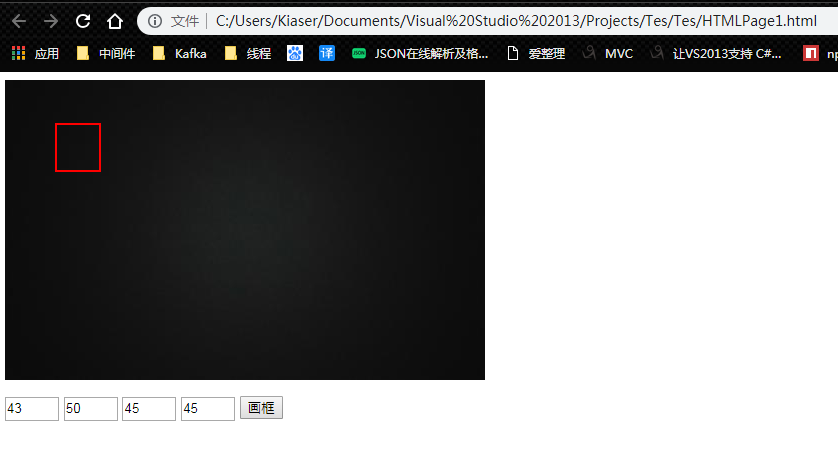参考代码:
from PyQt5.QtWidgets import QWidget, QApplication, QLabel
from PyQt5.QtCore import QRect, Qt
from PyQt5.QtGui import QImage, QPixmap, QPainter, QPen, QGuiApplication
import cv2
import sys
class MyLabel(QLabel):x0 = 0y0 = 0x1 = 0y1 = 0flag = False#鼠标点击事件def mousePressEvent(self,event):self.flag = Trueself.x0 = event.x()self.y0 = event.y()#鼠标释放事件def mouseReleaseEvent(self,event):self.flag = False#鼠标移动事件def mouseMoveEvent(self,event):if self.flag:self.x1 = event.x()self.y1 = event.y()self.update()#绘制事件def paintEvent(self, event):super().paintEvent(event)rect =QRect(self.x0, self.y0, abs(self.x1-self.x0), abs(self.y1-self.y0))painter = QPainter(self)painter.setPen(QPen(Qt.red,2,Qt.SolidLine))painter.drawRect(rect)
class Example(QWidget):def __init__(self):super().__init__()self.initUI()def initUI(self):self.resize(675, 300)self.setWindowTitle('在label中绘制矩形')self.lb = MyLabel(self) #重定义的labelself.lb.setGeometry(QRect(30, 30, 511, 541))img = cv2.imread('2.jpg')height, width, bytesPerComponent = img.shapebytesPerLine = 3 * widthcv2.cvtColor(img, cv2.COLOR_BGR2RGB, img)QImg = QImage(img.data, width, height, bytesPerLine,QImage.Format_RGB888)pixmap = QPixmap.fromImage(QImg)self.lb.setPixmap(pixmap)self.lb.setCursor(Qt.CrossCursor)self.show()
if __name__ == '__main__':app = QApplication(sys.argv)x = Example()sys.exit(app.exec_())记得将名字为2.jpg的图片跟程序放在同一目录下
运行结果:

参考文章1:PyQt5中如何在lable中加载的图片上绘制矩形框呢?
参考文章2:PyQt5 在label显示的图片中绘制矩形的方法